- ავტორი Jason Gerald [email protected].
- Public 2024-01-15 08:18.
- ბოლოს შეცვლილი 2025-06-01 06:06.
ეს wikiHow გასწავლით თუ როგორ უნდა წაშალოთ ან დადუმდეთ ჯგუფის შეტყობინებების სასაუბრო შეტყობინებები. საუბრის წაშლა არის ჯგუფური შეტყობინების დატოვების ერთადერთი გზა, მაგრამ თუ თქვენ მიიღებთ ახალ შეტყობინებას იმავე ჯგუფში, ფაილი კვლავ გამოჩნდება თქვენს შემოსულებში.
ნაბიჯი
მეთოდი 2 დან 2: ჯგუფური შეტყობინებების წაშლა
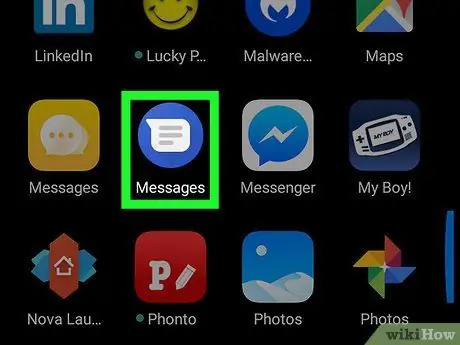
ნაბიჯი 1. გახსენით შეტყობინებების აპლიკაცია Android მოწყობილობაზე
იპოვნეთ და შეეხეთ ხატულას
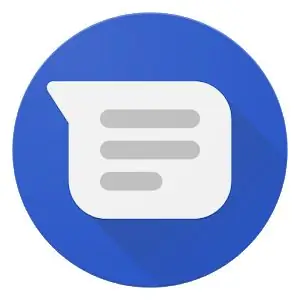
პროგრამის მენიუში შეტყობინებების გასახსნელად.
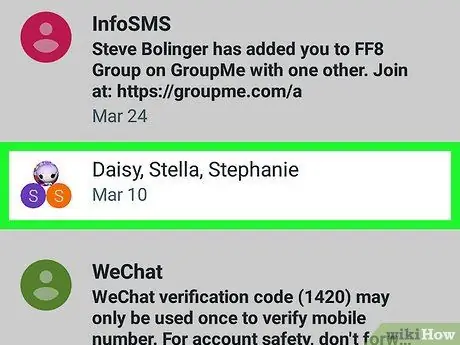
ნაბიჯი 2. შეეხეთ ჯგუფს, რომლის დატოვებაც გსურთ
იპოვეთ ჯგუფის შეტყობინებების ფაილი, რომლის წაშლა გსურთ ბოლო შეტყობინებების სიაში, შემდეგ გახსენით შეტყობინება.
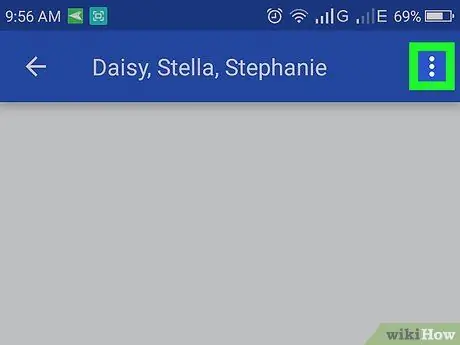
ნაბიჯი 3. შეეხეთ ღილაკს
ის წერილის საუბრის ზედა მარჯვენა კუთხეშია. ეს გახსნის ჩამოსაშლელ მენიუს.
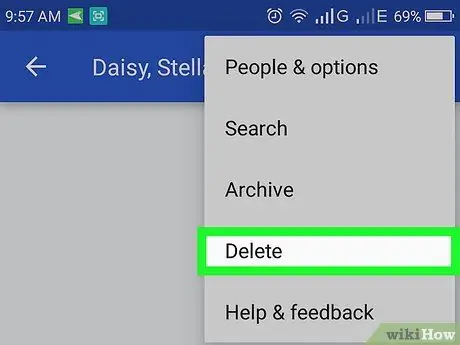
ნაბიჯი 4. მენიუში შეეხეთ წაშლას
ეს ვარიანტი წაშლის არჩეულ ჯგუფურ საუბარს და წაშლის მას შეტყობინებების აპიდან.
თუ თქვენ მოგეთხოვებათ დაადასტუროთ გადადგმული ნაბიჯები, შეეხეთ კარგი მისი დამტკიცება და ჯგუფის წაშლა.
მეთოდი 2 დან 2: ჯგუფის შეტყობინებების შეტყობინებების დადუმება
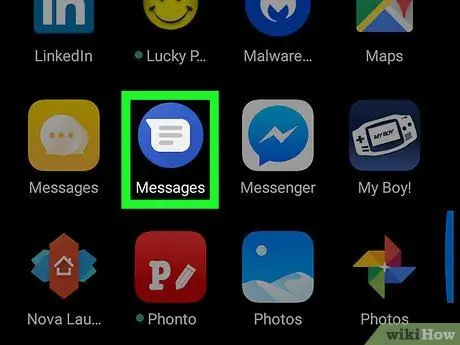
ნაბიჯი 1. გახსენით შეტყობინებების პროგრამა Android მოწყობილობაზე
იპოვნეთ და შეეხეთ ხატულას
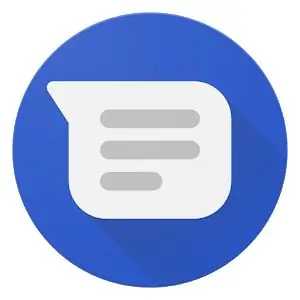
პროგრამების მენიუში შეტყობინებების გასახსნელად.
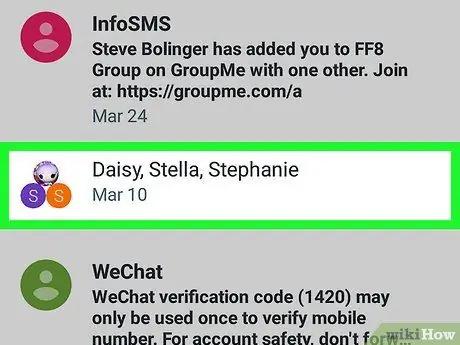
ნაბიჯი 2. შეეხეთ ჯგუფს, რომლის დატოვებაც გსურთ
იპოვეთ ჯგუფის შეტყობინებების ფაილი, რომლის წაშლა გსურთ ბოლო შეტყობინებების სიაში, შემდეგ გახსენით იგი.
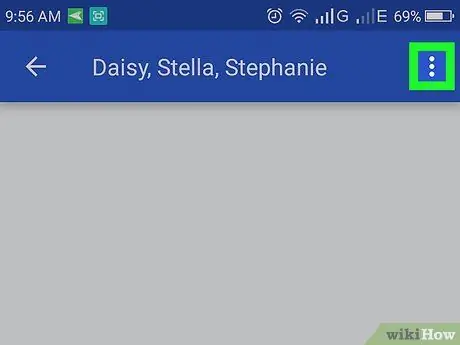
ნაბიჯი 3. შეეხეთ ღილაკს ზედა მარჯვენა მხარეს
ეს გახსნის ჩამოსაშლელ მენიუს.

ნაბიჯი 4. დააწკაპუნეთ მენიუში ხალხი და პარამეტრები
ეს გახსნის შეტყობინების პარამეტრებს არჩეული საუბრისთვის.
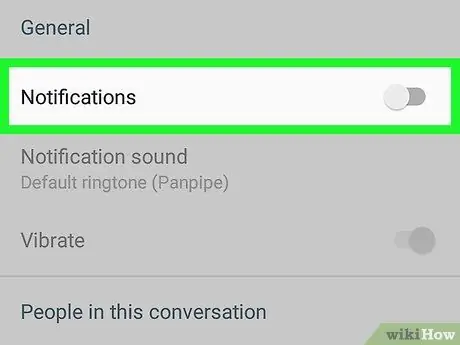
ნაბიჯი 5. გადაფურცლეთ შეტყობინებების ღილაკი ხდება
ეს გამორთავს შეტყობინების ყველა შეტყობინებას და ჯგუფის წევრებს არჩეულ შეტყობინების ფაილში.
თქვენ არ მიიღებთ თამაშს, მსუბუქ ან ხმოვან შეტყობინებებს ჯგუფისგან
Რჩევები
- თუ თქვენ წაშალეთ და ვინმემ კვლავ გაუგზავნა შეტყობინება იმავე ჯგუფს, თქვენ კვლავ მიიღებთ შეტყობინებებს შემოსულ შეტყობინებებთან ერთად.
- თუ თქვენ უბრალოდ არ გსურთ შეტყობინებები ჯგუფისგან, გამორთეთ შეტყობინებები და დაელოდეთ ჯგუფის წევრების მიერ შეტყობინებების გაგზავნას ჯგუფის ფაილების წაშლამდე.






